vm虚拟机下载教程,VM虚拟机下载与安装教程,轻松搭建虚拟环境,实现多系统共存
- 综合资讯
- 2025-03-22 10:11:24
- 2
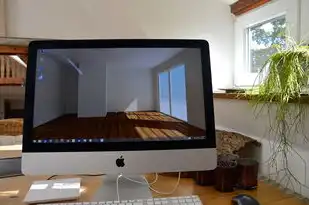
VM虚拟机下载安装教程,轻松实现多系统共存,助您搭建虚拟环境。...
VM虚拟机下载安装教程,轻松实现多系统共存,助您搭建虚拟环境。
VM虚拟机简介
VM虚拟机(VirtualBox)是一款开源的虚拟化软件,可以让我们在计算机上模拟出多个操作系统,实现多系统共存,通过VM虚拟机,我们可以轻松地安装和使用Windows、Linux、Mac OS等操作系统,为我们的学习和工作带来极大的便利。
VM虚拟机下载
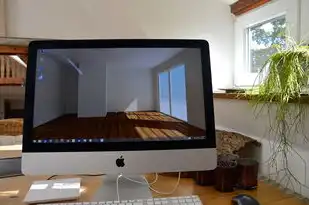
图片来源于网络,如有侵权联系删除
-
访问VM虚拟机官方网站:https://www.virtualbox.org/
-
在官网上找到“Downloads”选项,点击进入。
-
在下载页面,选择适合自己操作系统的版本,VM虚拟机支持Windows、Linux、Mac OS等操作系统。
-
点击“Download”按钮,开始下载。
VM虚拟机安装
-
下载完成后,双击下载的安装包,开始安装。
-
安装过程中,会弹出“用户账户控制”提示,点击“是”继续。
-
在“欢迎使用VM虚拟机”界面,点击“下一步”。
-
在“许可协议”界面,勾选“我接受许可协议中的条款”,点击“下一步”。
-
在“选择安装类型”界面,选择“典型安装”,点击“下一步”。
-
在“选择组件”界面,勾选“增强功能”,点击“下一步”。
-
在“选择安装位置”界面,点击“下一步”。
-
在“选择开始菜单文件夹”界面,点击“下一步”。
-
在“选择额外的任务”界面,点击“下一步”。
-
在“安装VM虚拟机”界面,点击“安装”。
-
安装完成后,点击“完成”。
创建虚拟机

图片来源于网络,如有侵权联系删除
-
打开VM虚拟机,点击“新建”按钮。
-
在“新建虚拟机”界面,点击“下一步”。
-
在“名称”栏中输入虚拟机的名称,如“Windows 10”。
-
在“操作系统”下拉菜单中选择虚拟机的操作系统,如“Windows 10(64位)”。
-
在“内存大小”栏中设置虚拟机的内存大小,建议设置为物理内存的一半。
-
点击“下一步”。
-
在“虚拟硬盘”界面,选择“现在创建虚拟硬盘”,点击“下一步”。
-
在“虚拟硬盘文件类型”界面,选择“VDI”,点击“下一步”。
-
在“存储在物理硬盘上”界面,选择“动态分配”,点击“下一步”。
-
在“文件大小”界面,设置虚拟硬盘的大小,建议设置为20GB以上。
-
点击“创建”。
安装操作系统
-
在虚拟机窗口中,点击“启动”按钮。
-
在弹出的“启动操作系统”界面,选择要安装的操作系统镜像文件,点击“启动”。
-
按照操作系统安装向导,完成操作系统安装。
通过以上步骤,我们成功下载并安装了VM虚拟机,并创建了一个虚拟机,我们可以在虚拟机中安装各种操作系统,实现多系统共存,VM虚拟机为我们提供了一个安全、便捷的虚拟环境,有助于提高我们的学习和工作效率。
本文链接:https://www.zhitaoyun.cn/1864199.html

发表评论